تعرف على كيفية حل هذه المشكلة في بضع دقائق
- ال خطأ 0x80072f7d قد يكون ناتجًا عن ملفات النظام التالفة أو التثبيتات غير المكتملة.
- حاول استخدام مستكشف أخطاء الاتصال بالإنترنت ومصلحها لأنه قد يحل المشكلة على الفور.
- يمكن أن تكون إعادة تعيين متجرك فكرة رائعة للتخلص من هذا Mخطأ في متجر icrosoft 0x80072f7d.
- تشمل الحلول الأخرى تغيير إعدادات الإنترنت وإعادة تثبيت متجر Microsoft.
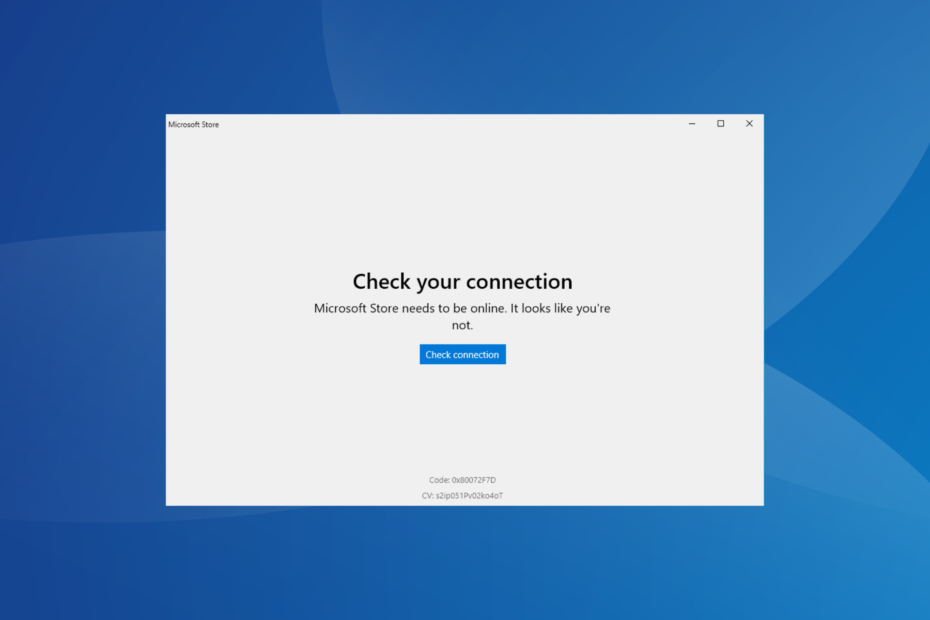
Xالتثبيت عن طريق النقر فوق ملف التنزيل
سيحافظ هذا البرنامج على تشغيل برامج التشغيل الخاصة بك ، وبالتالي يحميك من أخطاء الكمبيوتر الشائعة وفشل الأجهزة. تحقق من جميع برامج التشغيل الخاصة بك الآن في 3 خطوات سهلة:
- تنزيل DriverFix (ملف تنزيل تم التحقق منه).
- انقر ابدأ المسح للعثور على جميع السائقين الإشكاليين.
- انقر تحديث برامج التشغيل للحصول على إصدارات جديدة وتجنب أعطال النظام.
- تم تنزيل DriverFix بواسطة 0 القراء هذا الشهر.
أبلغ عدد من المستخدمين عن رؤية رمز الخطأ 0x80072f7d عند محاولة الوصول إلى متجر Microsoft على أجهزة الكمبيوتر الشخصية التي تعمل بنظام Windows. تظهر المشكلة على أنظمة تشغيل مثل Windows 7 و Windows 10.
قد تكون رسالة الخطأ هذه ناتجة عن ملفات النظام التي تعرضت للتلف أثناء عملية تثبيت أخرى التطبيقات ، أو عملية التثبيت أو الحذف غير المكتملة ، أو بمجرد إيقاف تشغيل ملف الكمبيوتر.
في هذه المقالة ، سوف نستكشف أفضل طرق استكشاف الأخطاء وإصلاحها للخطأ 0x80072f7d.
كيف يمكنني إصلاح رمز الخطأ 0x80072f7d؟
- كيف يمكنني إصلاح رمز الخطأ 0x80072f7d؟
- 1. استخدم مستكشف أخطاء الاتصال بالإنترنت ومصلحها
- 2. أعد تعيين متجر Microsoft الخاص بك
- 3. قم بتغيير إعدادات الإنترنت الخاصة بجهاز الكمبيوتر الخاص بك
- 4. امسح ملفات تعريف الارتباط وذاكرة التخزين المؤقت من Microsoft Edge
- 5. أعد تثبيت تطبيق Microsoft Store
1. استخدم مستكشف أخطاء الاتصال بالإنترنت ومصلحها
- انقر بزر الماوس الأيمن فوق رمز الاتصال بالإنترنت في شريط المهام ، ثم حدد استكشاف مشاكل.
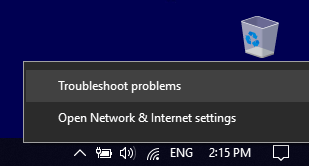
- انتظر حتى تنتهي عملية التحقق من الاتصال ، ثم اختر الخيارات المناسبة من مستكشف الأخطاء ومصلحها.
- حاول معرفة ما إذا كان هذا قد أدى إلى حل مشكلتك.
2. أعد تعيين متجر Microsoft الخاص بك
- يضعط Win + R. على لوحة المفاتيح لتشغيل نافذة التشغيل.
- يكتب wsreset.exe و اضغط يدخل.
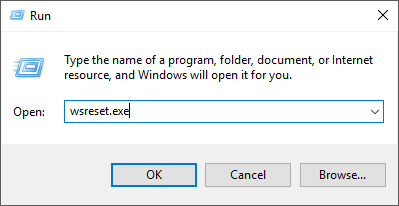
- قم بإعادة تشغيل جهاز الحاسوب الخاص بك.
- حاول فتح ملف متجر مايكروسوفت مرة أخرى.
- إذا استمرت المشكلة ، يرجى اتباع الطريقة التالية.
نصيحة الخبراء:
برعاية
يصعب معالجة بعض مشكلات الكمبيوتر ، خاصةً عندما يتعلق الأمر بالمستودعات التالفة أو ملفات Windows المفقودة. إذا كنت تواجه مشكلات في إصلاح خطأ ما ، فقد يكون نظامك معطلاً جزئيًا.
نوصي بتثبيت Restoro ، وهي أداة ستقوم بفحص جهازك وتحديد الخطأ.
انقر هنا للتنزيل وبدء الإصلاح.
يوصى بإجراء إصلاح دوري تلقائي لإعدادات Windows التي تم اختراقها. يمكن اكتشاف مشكلات التسجيل والأجهزة ، بالإضافة إلى أخطاء Windows ، وحلها من خلال فحص سريع يتم إجراؤه بواسطة برنامج جهة خارجية موثوق.
تعد استعادة الملفات التالفة التي تعتبر ضرورية لنظام التشغيل الأمثل عملية مهمة بنفس القدر لجهاز الكمبيوتر الخاص بك.
يمكن أن تؤدي استعادة النظام إلى حالة سابقة إلى إصلاح عدد من مشكلات النظام. هناك طريقة أبسط لاستعادة نظامك بأمان وهي استخدام أداة متخصصة يمكنها القيام بكل العمل نيابة عنك.
ريستورو سيقوم تلقائيًا بفحص جهاز الكمبيوتر الخاص بك بحثًا عن الملفات التي بها مشكلات وسيحل محل جميع ملفات نظام Windows الهامة التي تعاني من خلل في الإصدارات السابقة التي تعمل بشكل مثالي.
إليك كيفية تنفيذ هذا الإجراء:
- قم بتنزيل وتثبيت Restoro.
- بدء تطبيق.
- انتظر حتى تجد أي مشكلات في استقرار النظام.
- يضعط ابدأ الإصلاح.
- أعد تشغيل الكمبيوتر حتى تدخل جميع التغييرات حيز التنفيذ.
ستعيد أداة استعادة النظام المضمنة Windows إلى إصدار سابق ، وبالتالي قد تفقد بعض البيانات الثمينة التي تم حفظها بعد إجراء نقطة الاستعادة. يمكنك دائمًا إعادة نظامك إلى حالة ما قبل الإصلاح.
⇒ احصل على Restoro
تنصل:يحتاج هذا البرنامج إلى الترقية من الإصدار المجاني لأداء بعض الإجراءات المحددة.
3. قم بتغيير إعدادات الإنترنت بجهاز الكمبيوتر الخاص بك
- اضغط على فوز + أنا مفاتيح على لوحة المفاتيح لبدء التشغيل إعدادات Windows.
- حدد ملف الشبكة والإنترنت خيار.
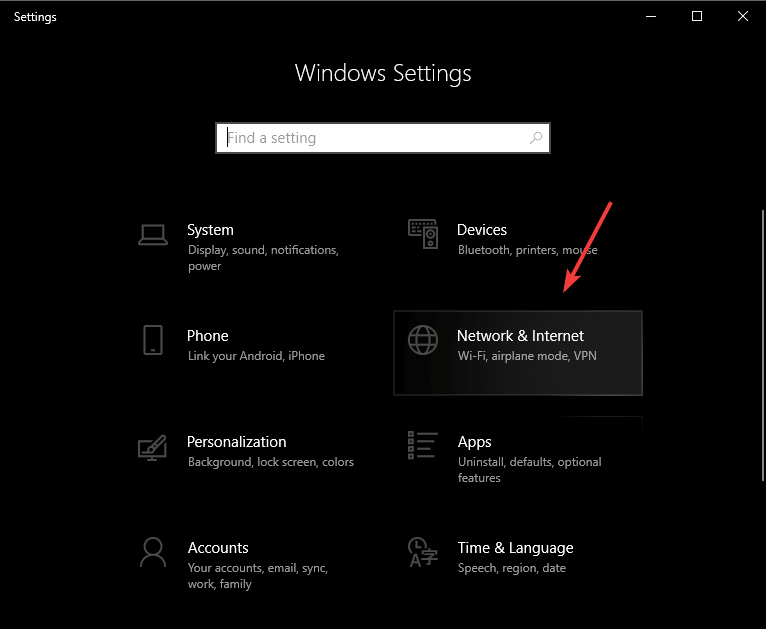
- اضغط على مركز الشبكة والمشاركة الخيار في الجزء السفلي من الشاشة.
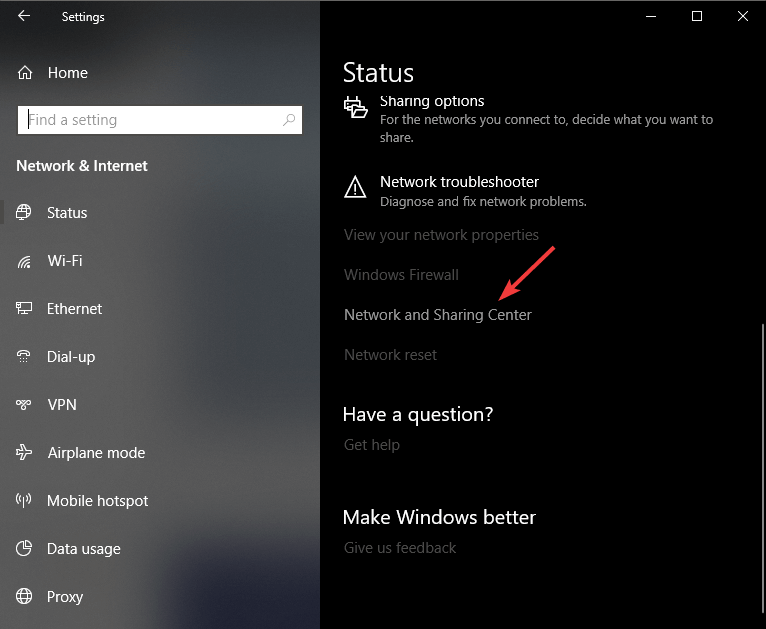
- انقر فوق خيارات الإنترنت.
- اضغط على متقدم علامة التبويب وتحقق من استخدم TLS 1.2 مربع ، ثم انقر فوق نعم.
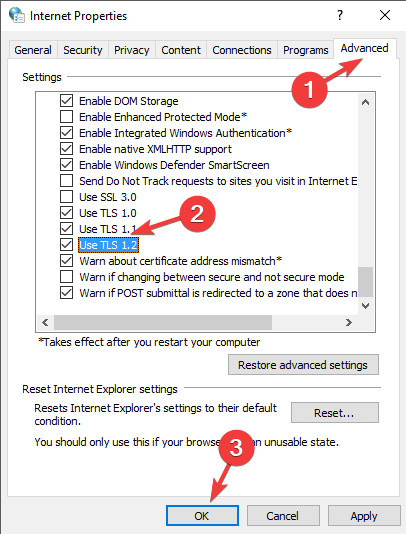
- أعد تشغيل الكمبيوتر وتحقق مما إذا كانت المشكلة غير المعروفة 0x80072f7d مع خطأ التثبيت قائمة. إذا كان الأمر كذلك ، يرجى اتباع الطريقة التالية.
4. امسح ملفات تعريف الارتباط وذاكرة التخزين المؤقت من Microsoft Edge
- افتح مايكروسوفت إيدج، حدد النقاط الثلاث الموجودة أعلى الجانب الأيمن من شاشتك واختر إعدادات من القائمة المنسدلة.
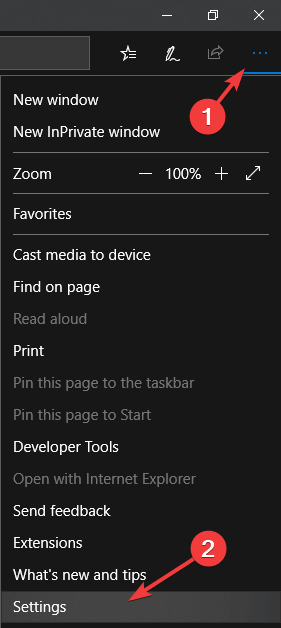
- انقر على اختر ما تريد مسحه زر.
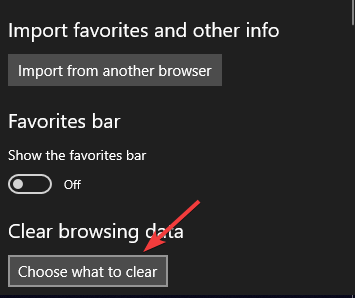
- ضع علامة في المربعات المجاورة لـ تاريخ التصفح، ملفات تعريف الارتباط وبيانات الموقع المحفوظة, و أيضا البيانات والملفات المخزنة مؤقتًا وانقر على واضح زر.
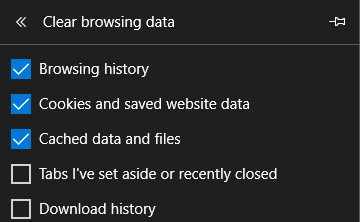
- أغلق المتصفح وأعد تشغيل الكمبيوتر.
- تحقق لمعرفة ما إذا كانت المشكلة قائمة. إذا كان الأمر كذلك ، فاتبع الطريقة التالية.
- إصلاح: المجلد المضغوط غير صالح
- DistributedCOM 10005 خطأ: ما هو وكيفية إصلاحه
5. أعد تثبيت تطبيق Microsoft Store
- يضعط فوز + X مفاتيح على لوحة المفاتيح الخاصة بك وحدد التطبيقات والميزات.
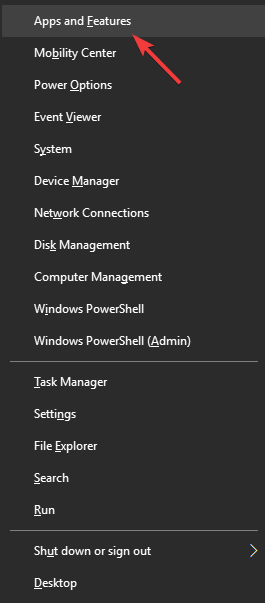
- قم بالتمرير لأسفل وابحث عن ملف متجر مايكروسوفت التطبيق ، حدده وانقر فوق خيارات متقدمة.
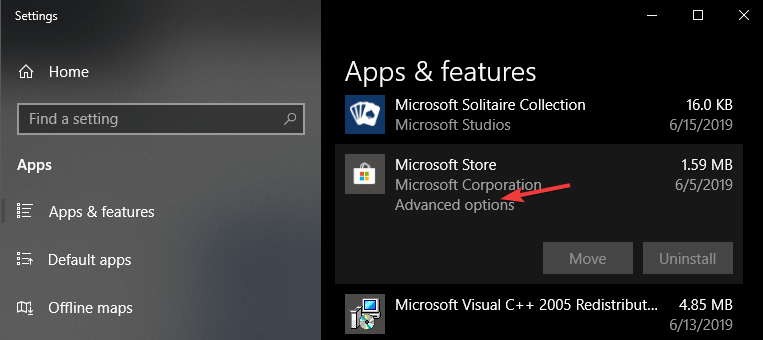
- داخل خيارات متقدمة القائمة ، قم بالتمرير لأسفل وانقر فوق إعادة ضبط زر.
- سيبدأ هذا عملية إلغاء تثبيت تطبيق Microsoft Store وإعادة تثبيته.
- انتظر حتى تكتمل العملية ، ثم تحقق لمعرفة ما إذا كان قد تم حل المشكلة.
في هذه المقالة ، استكشفنا بعضًا من أفضل طرق استكشاف الأخطاء وإصلاحها للخطأ 0x80072f7d ، المتعلق بتطبيق Microsoft Store على نظام التشغيل Windows 10. يرجى التأكد من اتباع هذه الخطوات بعناية لتجنب حدوث أية مشكلات أخرى.
يرجى إخبارنا إذا كان هذا الدليل قد ساعدك في حل مشكلتك باستخدام قسم التعليقات أدناه.
![رمز خطأ متجر Microsoft 0xC002001B [تم الإصلاح]](/f/f84b789c51a85c8aa2b38b105abe2c27.png?width=300&height=460)